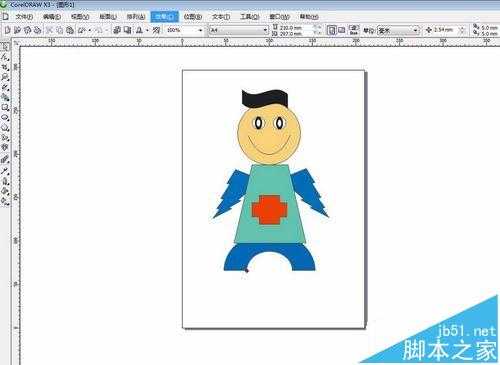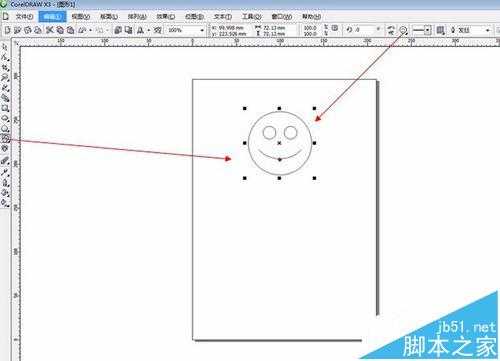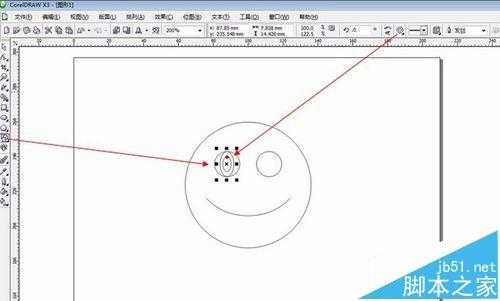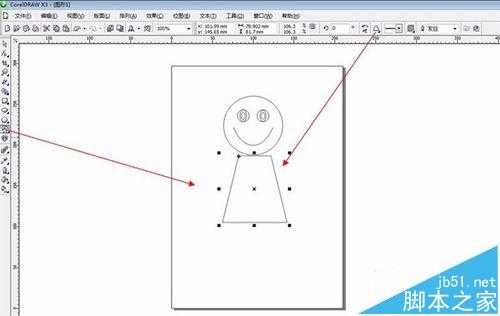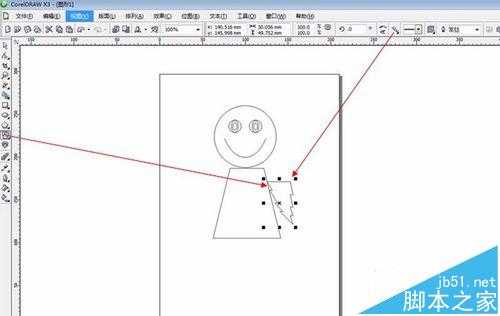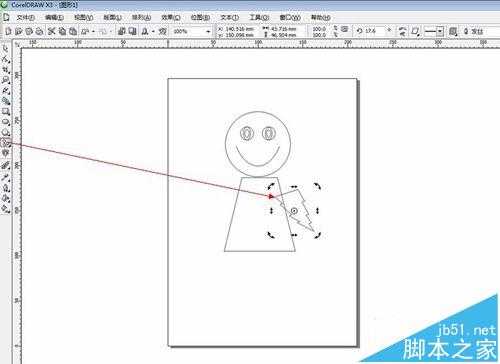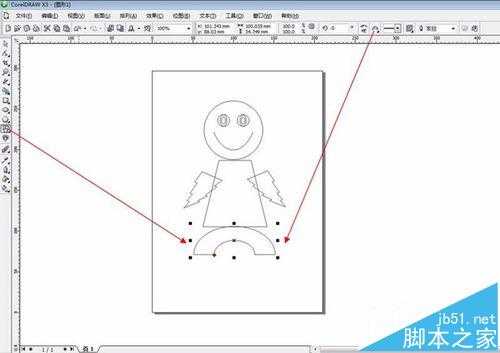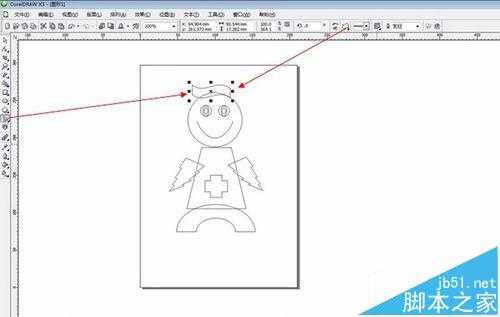DDR爱好者之家 Design By 杰米
完美形状工具中包含了【基本形状】【箭头形状】【流程图形状】【星形】【标注】5种预设形状,可利用其快速的得到常用的图形图案,下面是小编利用完美形状绘制的公仔细节操作详解。
1、空白新文件中,选择工具栏中的【基本形状】,并在属性栏选择【完美形状】中的笑脸,在绘图区拖住鼠标绘制笑脸图案。
2、把文件放大,【完美形状】中选择圆环图案,在笑脸的眼睛中绘制出左眼珠,之后使用同样方式绘制右眼珠即可。
3、更改【完美形状】为梯形图案,在笑脸下方拖动鼠标绘制等腰梯形作为公仔的身体。
4、再次更改【完美形状】为锯齿图案,在身体右侧绘制出锯齿形状。
5、使用工具栏中的【基本形状】单击绘制对象,可进行旋转锯齿图案,作为公仔的右侧手臂。
6、使用快捷键Ctrl+D绘制出一只相同的手臂对象,在点击属性栏中的【镜像】,进行水平翻转,移至身体左侧,作为公仔的左侧手臂。
7、把【完美形状】改为半圆环图案,在身体下方绘制,作为公仔的双腿。
8、之后同理更改【完美形状】为十字图案,在身体中央绘制出十字图案。并在工具栏中点击【流程图形状】,属性栏中选择波纹状图形,在笑脸上方拖动鼠标绘制波纹状图案,作为公仔的头发。
9、然后在各部位红色节点处用鼠标上下拖动来调整公仔的各部位相互位置关系,并使用属性栏中的【到图层后面】按钮把身体、手和脚移至图层的下方。此时公仔形象已基本绘制完成,根据喜好通过CMYK调色板给公仔各部位填充颜色即可,整个公仔就绘制完成了。
相关推荐:
新手怎么用CDR绘图绘制叶与藤?
CDR怎么绘制灿烂阳光的圆脸微笑?
CDR中的虚线怎么画?CDR绘制虚线的方法
DDR爱好者之家 Design By 杰米
广告合作:本站广告合作请联系QQ:858582 申请时备注:广告合作(否则不回)
免责声明:本站资源来自互联网收集,仅供用于学习和交流,请遵循相关法律法规,本站一切资源不代表本站立场,如有侵权、后门、不妥请联系本站删除!
免责声明:本站资源来自互联网收集,仅供用于学习和交流,请遵循相关法律法规,本站一切资源不代表本站立场,如有侵权、后门、不妥请联系本站删除!
DDR爱好者之家 Design By 杰米
暂无评论...
更新日志
2025年01月10日
2025年01月10日
- 小骆驼-《草原狼2(蓝光CD)》[原抓WAV+CUE]
- 群星《欢迎来到我身边 电影原声专辑》[320K/MP3][105.02MB]
- 群星《欢迎来到我身边 电影原声专辑》[FLAC/分轨][480.9MB]
- 雷婷《梦里蓝天HQⅡ》 2023头版限量编号低速原抓[WAV+CUE][463M]
- 群星《2024好听新歌42》AI调整音效【WAV分轨】
- 王思雨-《思念陪着鸿雁飞》WAV
- 王思雨《喜马拉雅HQ》头版限量编号[WAV+CUE]
- 李健《无时无刻》[WAV+CUE][590M]
- 陈奕迅《酝酿》[WAV分轨][502M]
- 卓依婷《化蝶》2CD[WAV+CUE][1.1G]
- 群星《吉他王(黑胶CD)》[WAV+CUE]
- 齐秦《穿乐(穿越)》[WAV+CUE]
- 发烧珍品《数位CD音响测试-动向效果(九)》【WAV+CUE】
- 邝美云《邝美云精装歌集》[DSF][1.6G]
- 吕方《爱一回伤一回》[WAV+CUE][454M]